要查看linux命令历史并显示时间戳,需设置histtimeformat环境变量;1. 临时配置:在终端执行export histtimeformat='%y-%m-%d %t ',当前会话生效;2. 永久配置:将该export命令添加到~/.bashrc或~/.bash_profile文件末尾,并运行source命令生效;3. 若时间戳显示为unix时间,检查并清除histtimeformat设为%s的配置,确保无冲突设置;4. 可同时配置histsize(如export histsize=5000)增加历史记录条数,histcontrol(如export histcontrol=ignoredups)控制记录行为,所有配置均需写入shell配置文件以永久生效。
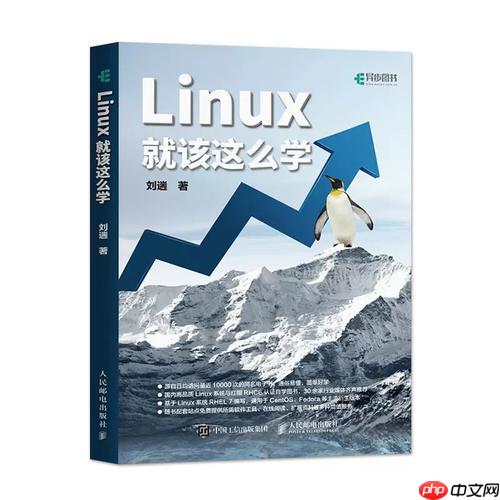
查看Linux命令使用历史,并配置history命令显示时间戳,其实很简单,就是让你知道啥时候敲的命令,方便回溯嘛。
解决方案:
要查看Linux命令历史,直接在终端输入
history
配置history命令显示时间戳,其实就是设置
HISTTIMEFORMAT
history
临时设置: 在终端输入
export HISTTIMEFORMAT='%Y-%m-%d %T '
history
永久设置: 要永久生效,需要把上面的
export
~/.bashrc
~/.bash_profile
vim ~/.bashrc
export HISTTIMEFORMAT='%Y-%m-%d %T '
source ~/.bashrc
时间格式说明:
%Y
%m
%d
%T
%F %T
%F
%Y-%m-%d
有时候,配置了
HISTTIMEFORMAT
HISTTIMEFORMAT
%s
HISTTIMEFORMAT
%Y-%m-%d %T
HISTTIMEFORMAT
另外,有些发行版(比如Debian/Ubuntu)可能在
/etc/profile.d/
HISTTIMEFORMAT
当然有。
HISTSIZE
export HISTSIZE=2000
HISTFILE
~/.bash_history
HISTCONTROL
HISTCONTROL=ignoredups
HISTCONTROL=ignorespace
export
举个例子,我喜欢忽略重复的命令,并且记录更多的命令,我会在
~/.bashrc
export HISTSIZE=5000 export HISTCONTROL=ignoredups export HISTTIMEFORMAT='%Y-%m-%d %T '
然后
source ~/.bashrc
以上就是如何查看Linux命令使用历史 history命令时间戳显示配置的详细内容,更多请关注php中文网其它相关文章!

每个人都需要一台速度更快、更稳定的 PC。随着时间的推移,垃圾文件、旧注册表数据和不必要的后台进程会占用资源并降低性能。幸运的是,许多工具可以让 Windows 保持平稳运行。

Copyright 2014-2025 https://www.php.cn/ All Rights Reserved | php.cn | 湘ICP备2023035733号